Linux系统基础入门知识(8)磁盘存储管理-基本分区
添加磁盘
VMWARE虚拟机环境增加磁盘
- 先关闭虚拟机电源
- 编辑虚拟机设置
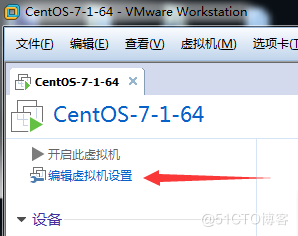
- 增加磁盘
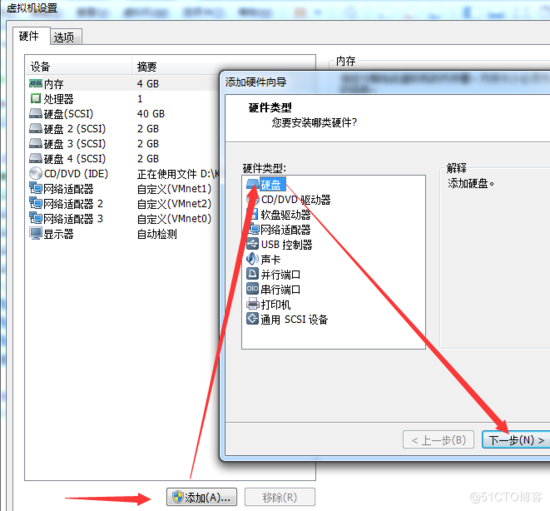
管理磁盘流程
- 新硬盘:分区(MBR或者GPT)
- ---->格式化/文件系统 Filesystem
- ----> 挂载mount
查看磁盘信息
方法1
[root@localhost ~]# ll /dev/sd*brw-rw----. 1 root disk 8, 0 1月 25 09:35 /dev/sdabrw-rw----. 1 root disk 8, 1 1月 25 09:35 /dev/sda1brw-rw----. 1 root disk 8, 2 1月 25 09:35 /dev/sda2brw-rw----. 1 root disk 8, 16 1月 25 09:35 /dev/sdbbrw-rw----. 1 root disk 8, 32 1月 25 09:35 /dev/sdcbrw-rw----. 1 root disk 8, 48 1月 25 09:35 /dev/sdd
方法2
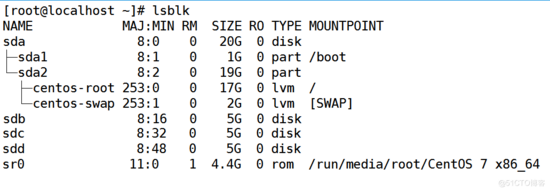
名称 设备类型 序号 是否可移动设备 大小 是否只读 磁盘或分区 挂载点
创建分区
[root@localhost ~]# fdisk /dev/sdb
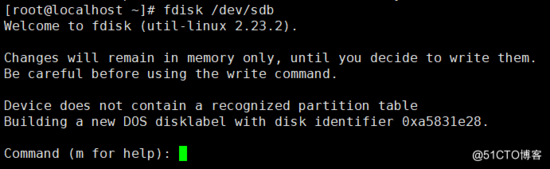
命令(输入 m 获取帮助):n //操作:字母“n”键 新建分区Partition type: //说明:请选择主分区,或扩展分区 p primary (0 primary, 0 extended, 4 free) e extendedSelect (default p):p
分区号 (1-4,默认 1):1 //选择分区号
First sector (2048-4194303, default 2048): 回车键 //选择磁盘开始的扇区
Last sector, +sectors or +size{K,M,G} (2048-4194303, default 4194303):+500M //实际环境根据磁盘划分,如4T磁盘,可以500G 一个分区。
Partition 1 of type Linux and of size 500 MiB is set//已经完成 2G 大小分区记录。但未生效Command (m for help): //输入w保存分区信息
[root@localhost ~]# partprobe /dev/sdb //刷新分区表
[root@localhost ~]# fdisk -l /dev/sdb //查看分区结果或是使用lsblk也可查看
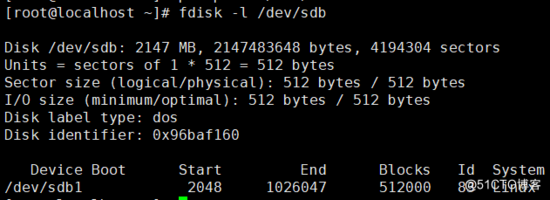
5.创建文件系统
[root@localhost ~]# mkfs.ext4 /dev/sdb1
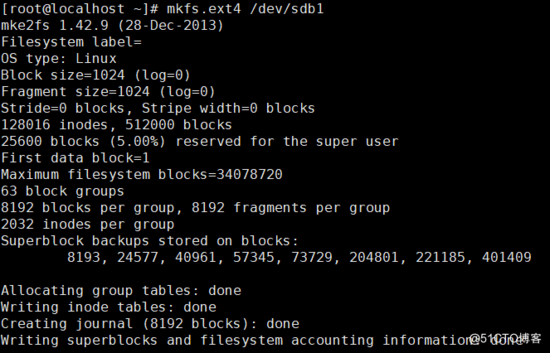
6.挂载mount
手动挂载:创建挂载点,一个分区一个挂载点
[root@localhost ~]#mkdir /mnt/sdb1
[root@localhost ~]#mount -t ext4 /dev/sdb1 /mnt/sdb1
7.查看挂载信息
方法1 df -hT
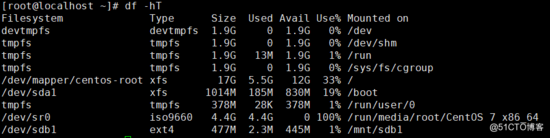
方法2 mount

8.创建扩展分区
放弃一个主分区,选择创建扩展分区。
主分区已创建并使用
1删除主分区
umount /dev/sdb4 //先卸载fdisk /dev/sdbd:删除分区4:4:第四个分区p打印分区列表,查看删除结果
2创建扩展分区
fdisk /dev/sdbn:创建分区e:扩展分区回车:起始扇区回车:磁盘的结尾
3创建逻辑分区
n回车:起始扇区+200M:分区大小p:查看分区
- 第5,6步
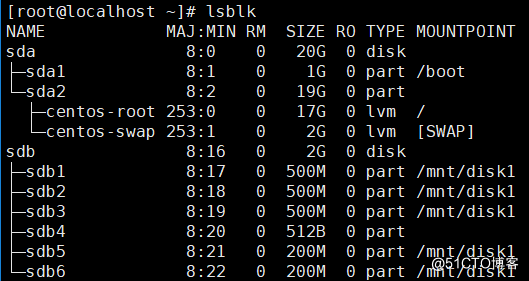
主分区未创建未使用
fdisk /dev/sdbn:创建分区e:扩展分区回车:起始扇区回车:磁盘的结尾
9.永久挂载
vim /etc/fstab
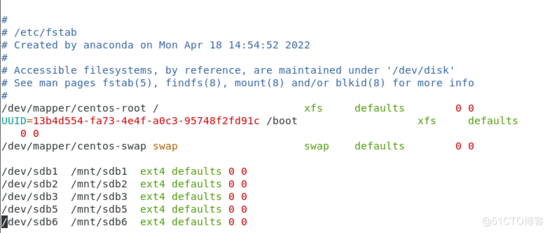
磁盘 挂载点 文件系统类型 默认选项 优先级 优先级
[root@localhost ~]# mount -a //加载配置文件
重启
[root@localhost ~]# lsblkNAME MAJ:MIN RM SIZE RO TYPE MOUNTPOINTsda 8:0 0 20G 0 disk ├─sda1 8:1 0 1G 0 part /boot└─sda2 8:2 0 19G 0 part ├─centos-root 253:0 0 17G 0 lvm / └─centos-swap 253:1 0 2G 0 lvm [SWAP]sdb 8:16 0 2G 0 disk ├─sdb1 8:17 0 500M 0 part /mnt/sdb1├─sdb2 8:18 0 500M 0 part /mnt/sdb2├─sdb3 8:19 0 500M 0 part /mnt/sdb3├─sdb4 8:20 0 1K 0 part ├─sdb5 8:21 0 200M 0 part /mnt/sdb5└─sdb6 8:22 0 200M 0 part /mnt/sdb6
